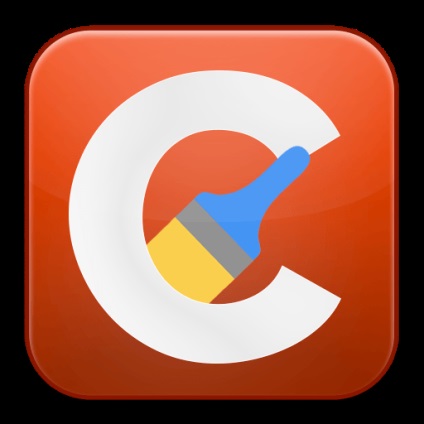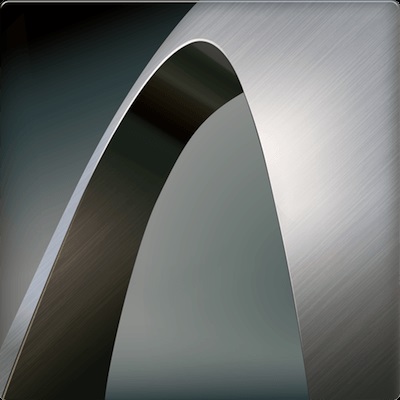
Creați scanări pe pereții interiori ai spațiilor - o sarcină destul de comune pentru cei care sunt implicați în designul interior si proiectarea de case de locuit. În versiunea arhikad 19 oferă un instrument conceput pentru a crea cu ușurință ăsteia.
Ne uităm la el mai aproape.
Cum de a crea o matura în pereții ArchiCAD
Să presupunem că ați elaborat o cameră cu ușile și ferestrele mai multor piese de mobilier. Să creeze proiecția ortogonală a pereților acestei camere. Acum, veți vedea cât de simplu este.
Informații utile: Comenzi rapide în ArchiCAD
În timp ce în fereastra planului de podea, faceți clic pe bara de instrumente butonul „Scan“. Bara de stare, situată deasupra zonei de lucru, selectați „opțiunea Geometrie: dreptunghi.“
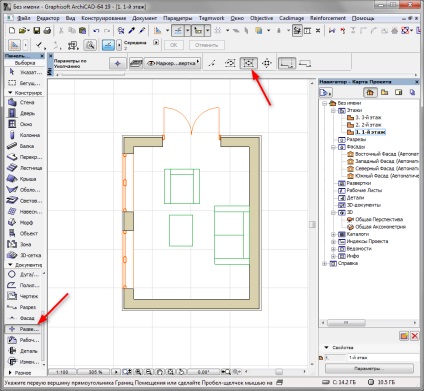
Faceți clic în colțul camerei și re-clic pe remediați zonă dreptunghiulară în colțul opus. Acest lucru creează o scanare, inclusiv pereții camerei.
Vei vedea cele patru linii drepte, care sunt îndepărtate sau sunt aproape de pereți. Această secțiune a liniei. Acestea definesc domeniul de aplicare al spațiilor în care pentru a obține obiecte în interiorul camerei. Faceți clic în locul potrivit pentru tine.
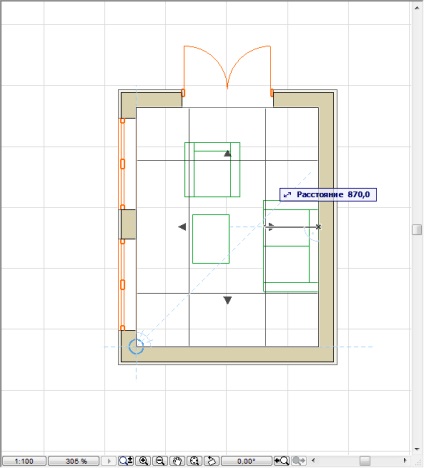
Vom obține acest lucru un obiect de scanare cu un marcaj special.
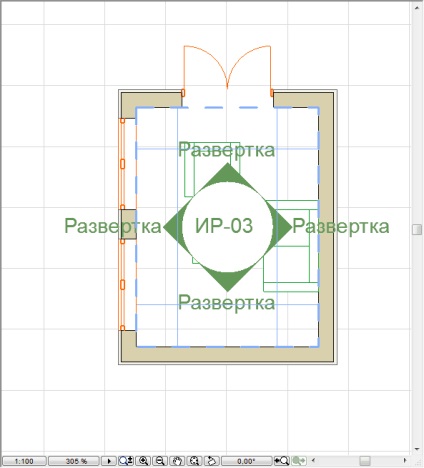
Înșiși scanare pot fi găsite acum în Navigator. Când faceți clic pe ele se va deschide o fereastra cu scanările.

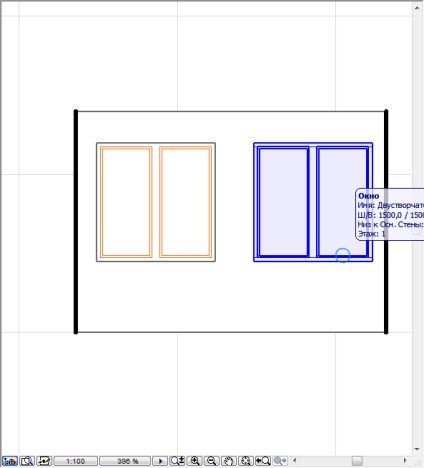
Du-te la fereastra Floor Plan și selectați obiectul de scanare. Deschideți parametrii de scanare de dialog. Să elimina marcajul cu planul. Deschideți scroll "Marker" și lista drop-down, selectați "No Marker." Faceți clic pe "OK".
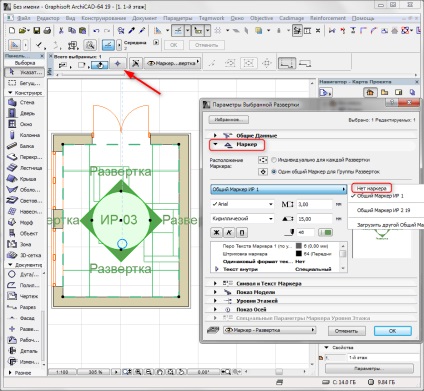
Mutare proiecție-linie de scanare, astfel încât să nu treacă mobila, dar mobilierul lovit de scanare (găsit în sine prins între perete și linia de proiecție).
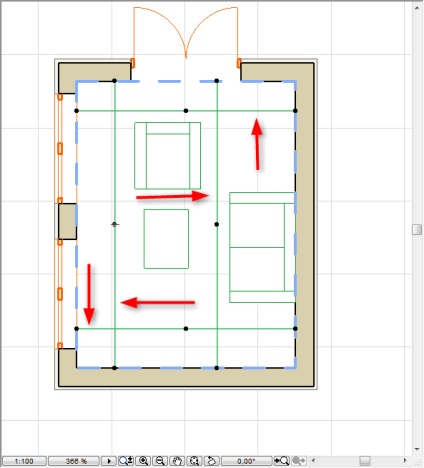
Includeți unul dintre scanărilor în Navigator. Faceți clic dreapta pe numele său și selectați „Scan Settings“. Aici, am putea fi interesat de mai mulți parametri.
Lansarea „Informații generale“, putem seta adâncimea de înălțimea de frontieră și de afișare. Setați restricțiile de înălțime, dacă lucrați cu una dintre camerele din clădire înaltă.
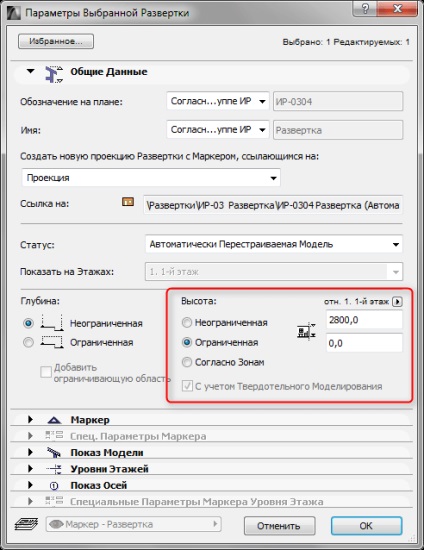
rola Deschideți „spectacol de moda.“ În grupul „Elementele care nu sunt în secțiunea“ selectați „Hatch suprafețe untruncated“ rând și atribui „acoperire de culoare proprie, fără umbrire.“ De asemenea, verificați caseta de lângă „umbrire Vector 3D“ Această operație va face culoarea de scanare.
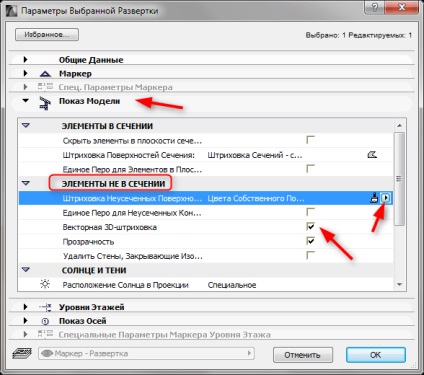
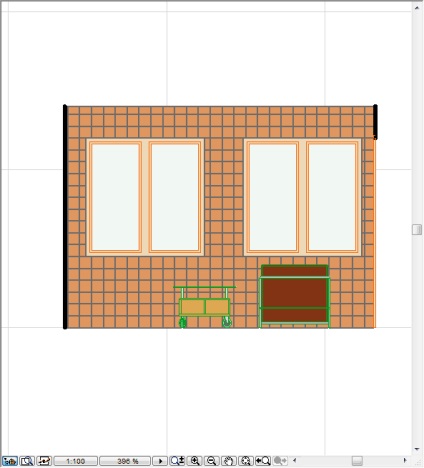
Precum și în secțiuni și elevații, în scanarea poate fi aplicată la dimensiunile.
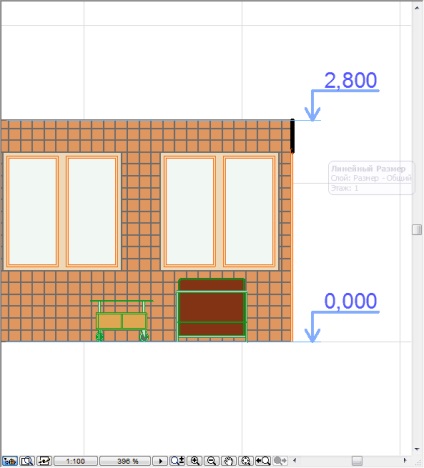
Aici este procesul de creare și editare ăsteia arhikad. Speram ca acest tutorial a fost de ajutor pentru tine.
Suntem încântați să fie în măsură să vă ajute să rezolve problema.
La rândul său, ne puteți ajuta prea. chiar ușor.
Încercați să găsiți alte răspunsuri on-line
Să rezolve toate problemele de pe computer?
Un alt articol pe acest subiect: